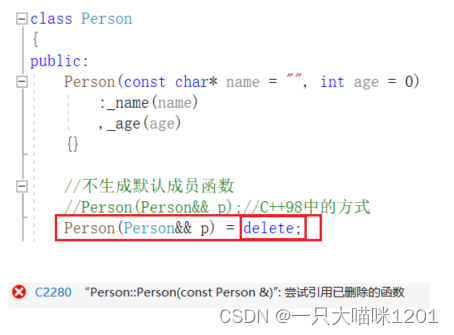文章目录
- 1. 目的
- 2. msys2 环境 (Environment)
- 3. 升级 MSYS2: 使用 pacman 滚动式升级整个系统
- 4. 在 Windows Terminal 中增加显示 MSYS2
- 5. 使用 zsh
- 6. VSCode 中的配置
- 增加 MSYS2 终端
- 配置 git 路径
- 7. 安装 C/C++ 依赖库
- 安装 ag
- 查询 bison 和 flex 的安装目录
- 8. References

1. 目的
想在 Windows 下编译一些 C++ 工程, 依赖库没有提供 CMake 支持,手动编译则需要递归编译所有依赖库, 过程预计比较复杂容易失败, 考虑使用预编译库。由于 GnuWin32 系列的预编译库普遍版本较低, 无法满足原本要编译的 doxygen 工程中的需求, 考虑使用 msys2 提供的预编译库, 如 bison 和 flex, 版本都很新。
使用 msys2 意味着需要删除 git bash, 原因是 git for windows 是基于 msys2 的, 两者都装容易冲突。 安装 msys2 后可以用包管理工具 pacman 安装 git.
2. msys2 环境 (Environment)
msys2 提供了不同的环境/子系统,使用 msys2 的第一件事是决定使用哪个环境/子系统。不同的 msys2 环境,差别在于:环境变量、默认的编译器和链接器、架构、系统库等。如果不确定, 那就用 UCRT64.
MSYS 环境包含了类 unix、基于 cygwin 的工具, 放在 /usr 目录, 并且是一直可以使用的。其他的环境则是在 MSYS 环境基础上增加内容得到的。
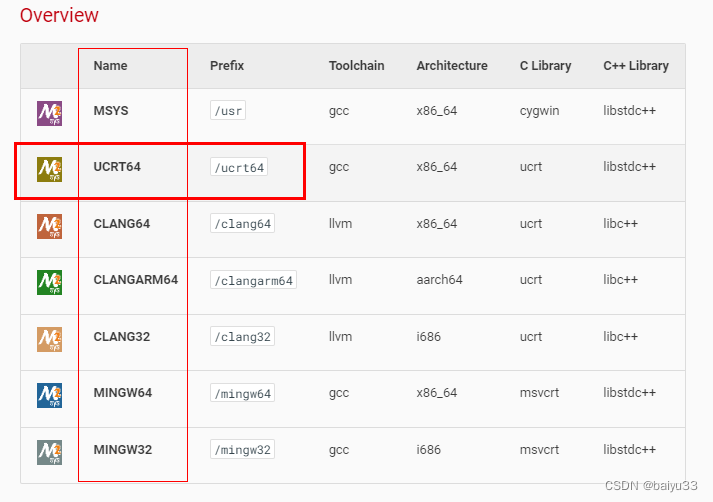
比如说, 在 UCRT64 环境中 $PATH 变量以 /ucrt64/bin:/usr/bin 开始, 意味着除了可以用 msys 系列的工具, 还可以使用所有基于 ucrt64 的工具。
切换不同的 msys 环境: 修改 MSYSTEM 环境变量即可(尝试了 export, 不过没生效);还有一种土方法,在开始菜单输入 MSYS2 然后选择需要的 Environment 对应的 shell:
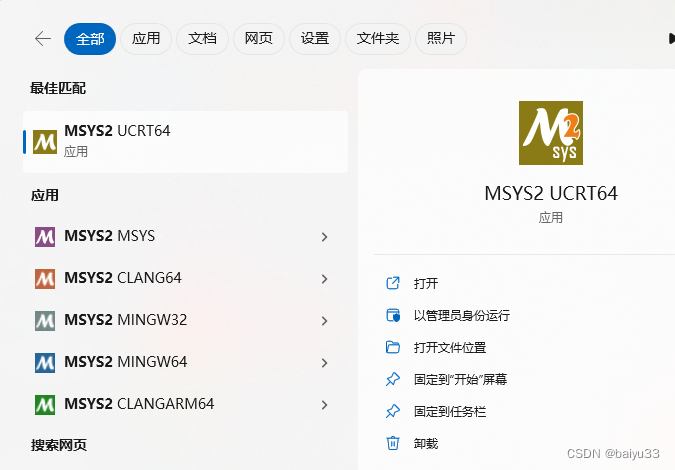
关于GCC和LLVM/Clang
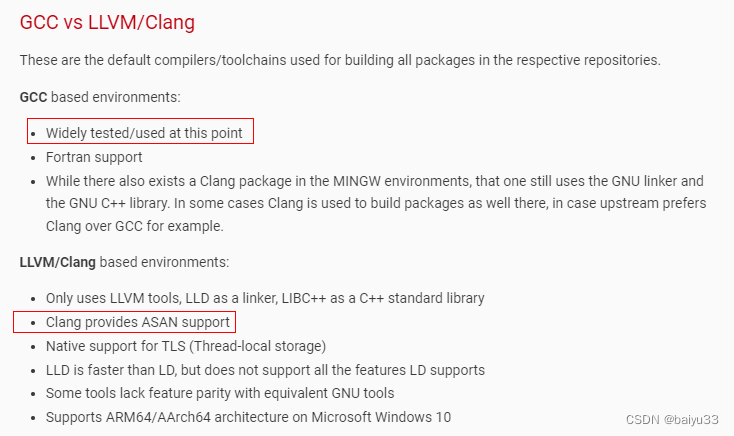
GCC 相关的测试比较充分,LLVM 的一大特点则是 ASan 支持(疑问:GCC 不带 ASan 吗?)。稳妥起见先用 GCC 的。
关于C RunTime library: MSVCRT vs UCRT
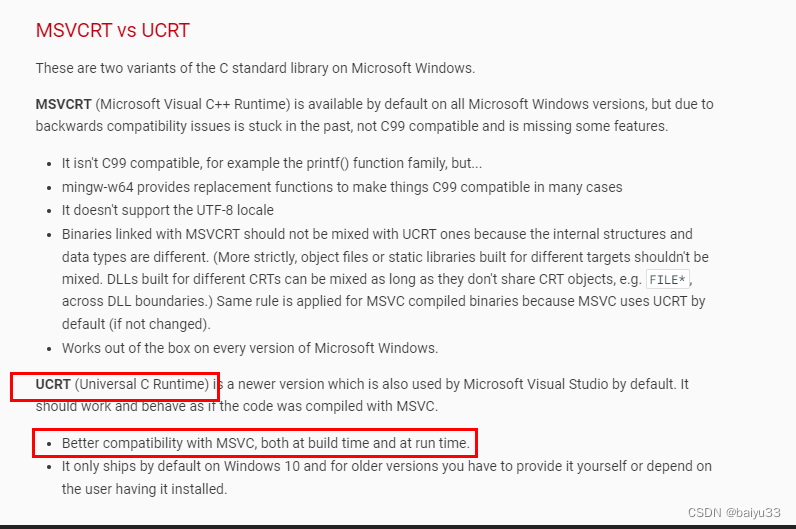
UCRT 比较新,可以当 MSVCRT 用。
3. 升级 MSYS2: 使用 pacman 滚动式升级整个系统
MSYS2 使用 pacman 作为包管理工具, 继承了 archlinux 下的滚动式升级特性。
更新所有包
pacman -Suy
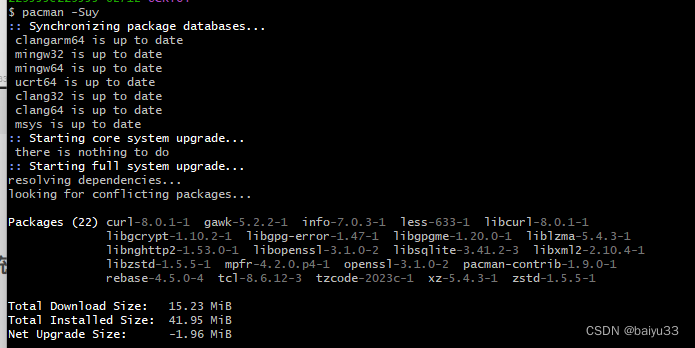
包缓存目录
/var/cache/pacman/pkg 目录存放了缓存的包, 例如我的
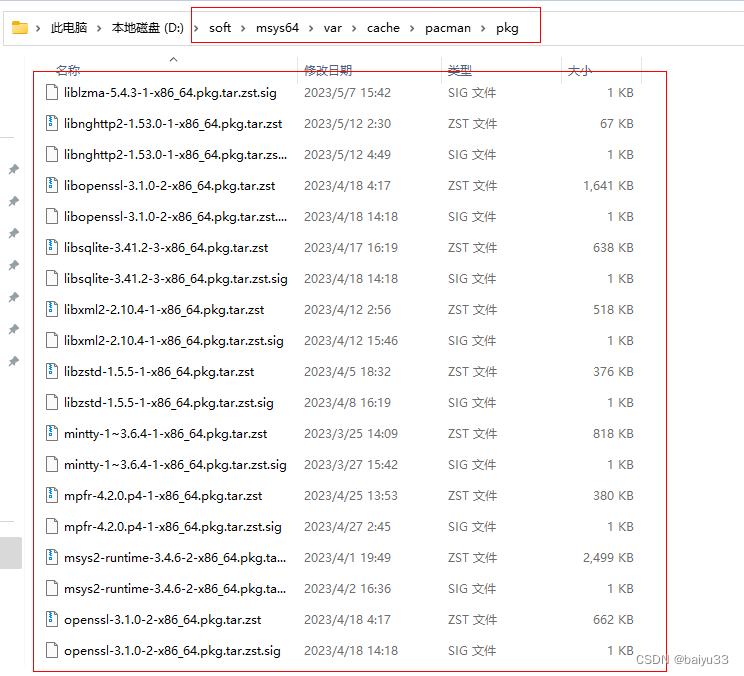
可以定期手动删除包,减少硬盘占用。
4. 在 Windows Terminal 中增加显示 MSYS2
https://www.msys2.org/docs/terminals/
// This makes UCRT64 the default shell
"defaultProfile": "{17da3cac-b318-431e-8a3e-7fcdefe6d114}",
"profiles": {"list":[// ...{"guid": "{17da3cac-b318-431e-8a3e-7fcdefe6d114}","name": "UCRT64 / MSYS2","commandline": "C:/msys64/msys2_shell.cmd -defterm -here -no-start -ucrt64","startingDirectory": "C:/msys64/home/%USERNAME%","icon": "C:/msys64/ucrt64.ico","font": {"face": "Lucida Console","size": 9}},{"guid": "{71160544-14d8-4194-af25-d05feeac7233}","name": "MSYS / MSYS2","commandline": "C:/msys64/msys2_shell.cmd -defterm -here -no-start -msys","startingDirectory": "C:/msys64/home/%USERNAME%","icon": "C:/msys64/msys2.ico","font": {"face": "Lucida Console","size": 9}},// ...]
}
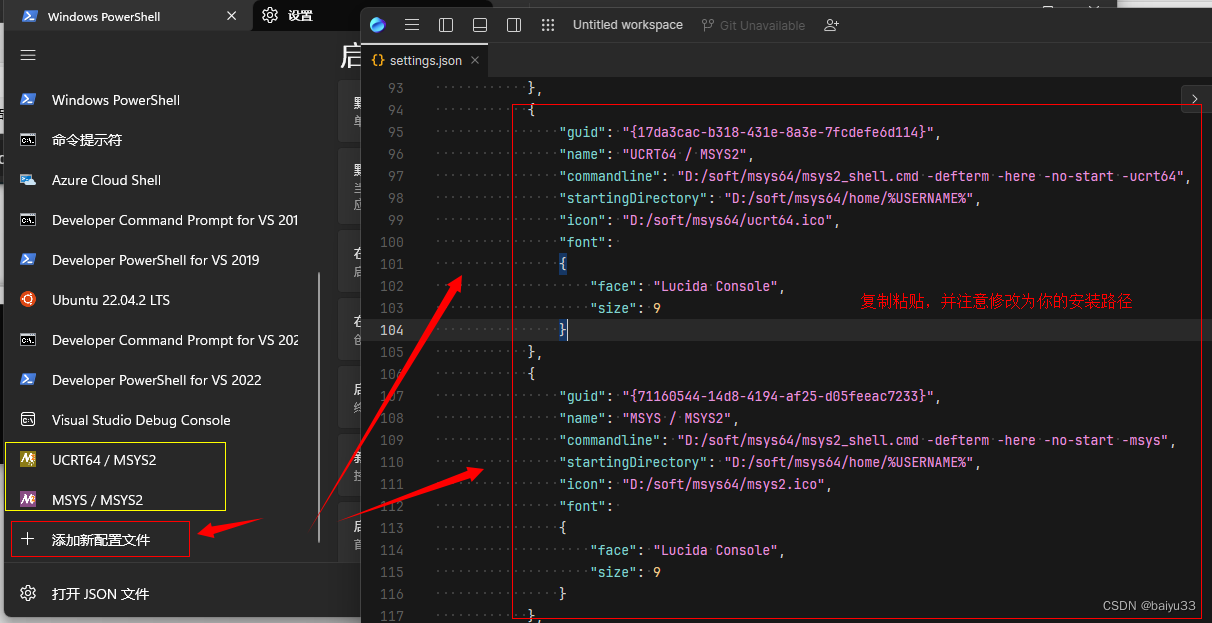
5. 使用 zsh
pacman -S zsh
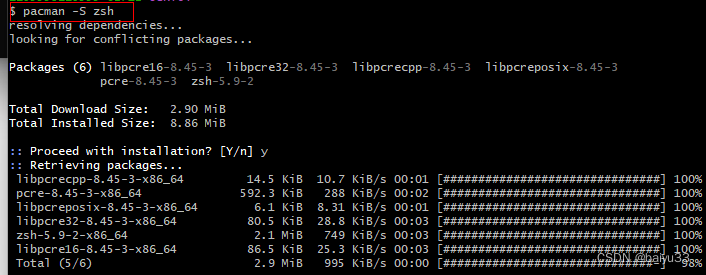
继续修改 Windows 终端中的 json 文件,加入参数 -shell zsh
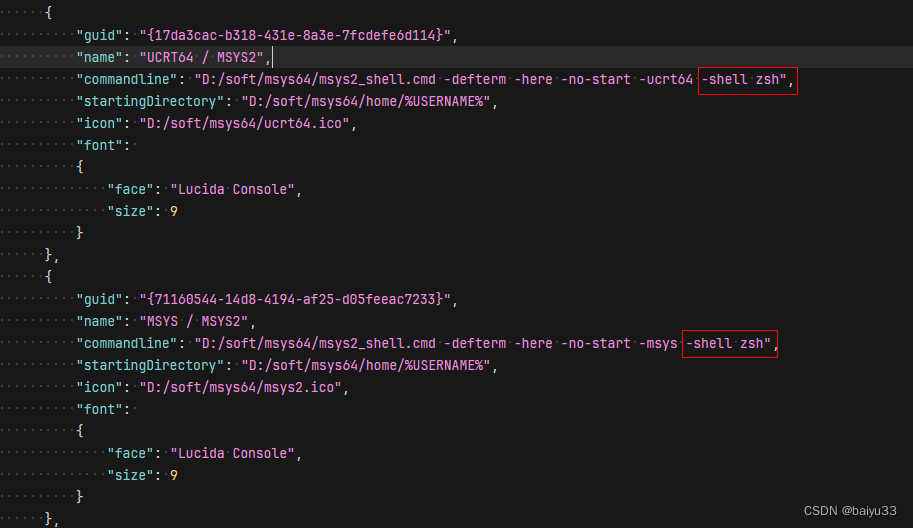
安装git
pacman -S git

安装git后,可以安装 oh-my-zsh
sh -c "$(curl -fsSL https://raw.githubusercontent.com/ohmyzsh/ohmyzsh/master/tools/install.sh)"
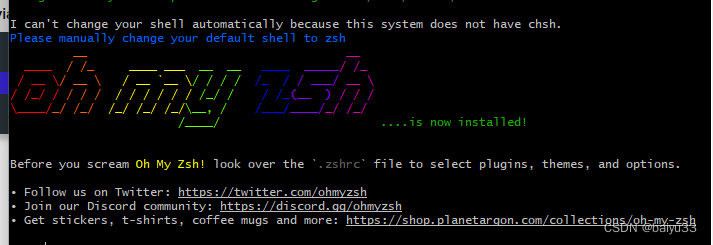
6. VSCode 中的配置
增加 MSYS2 终端
目的是在 VSCode 中按 Ctrl+J 时, 可以选择 MSYS2 终端, 就像 Git Bash 那样。
方法是 Ctrl + Shift + P 改 settings.json, 加入
"terminal.integrated.profiles.windows": {"MSYS2 UCRT": {"path": "cmd.exe","args": ["/c","D:\\soft\\msys64\\msys2_shell.cmd -defterm -here -no-start -ucrt64 -shell zsh"]}}
配置 git 路径
直接在 Settings.json 里加入 git.exe 的路径,会报错:

修改方法是在 git.exe 所在的 D:/soft/msys64/usr/bin/ 目录, 创建 git-wrap.bat 文件,然后 settings.json 用这个wrapper:
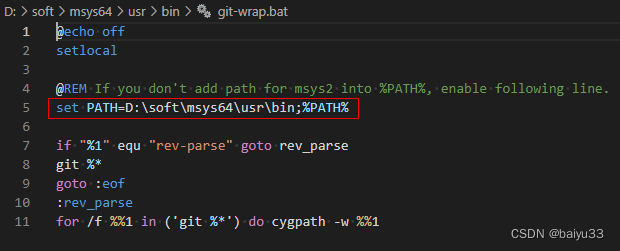
7. 安装 C/C++ 依赖库
以 bison 和 flex 为例
pacman -S bison flex

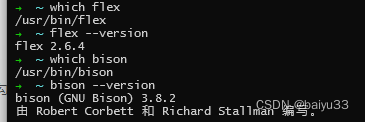
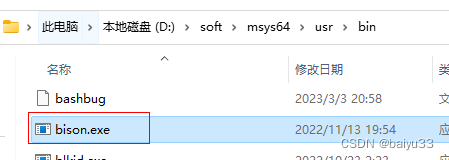
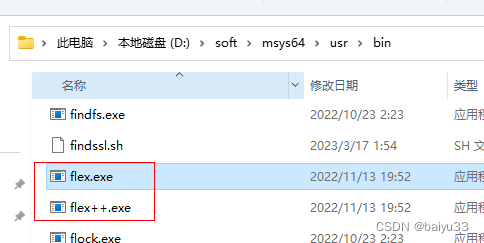
安装 ag
注意要安装带 ucrt 的,这样才能在 MSYS2 UCRT 里用
pacman -S mingw-w64-ucrt-x86_64-ag
如下的,无法使用:
pacman -S the_silver_searcher
查询 bison 和 flex 的安装目录
pacman -Ql bison | ag 'lib'
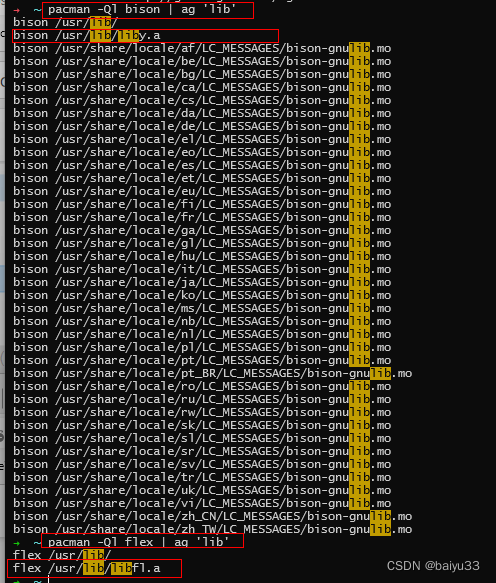
8. References
- https://www.cnblogs.com/52fhy/p/15158765.html
- https://www.msys2.org/docs/